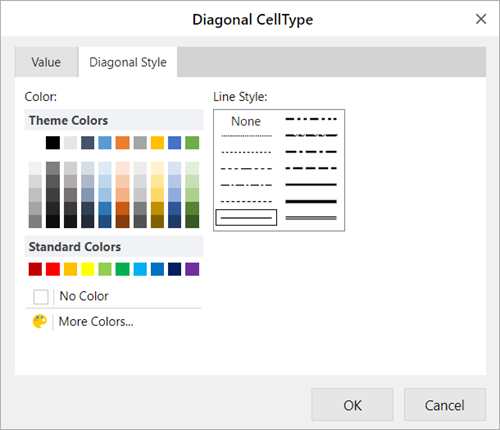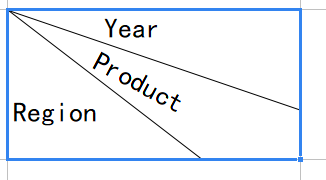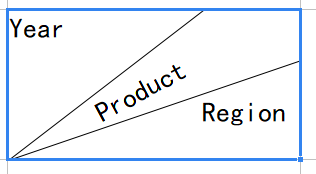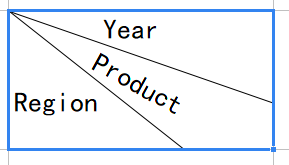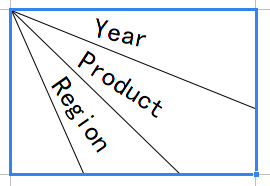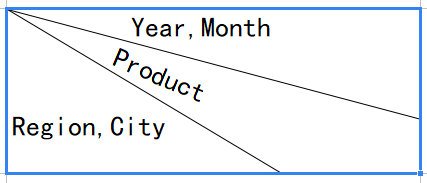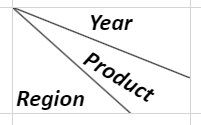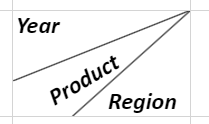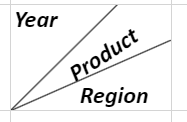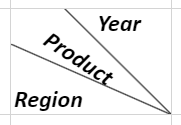- SpreadJS 개요
- 시작하기
- JavaScript 프레임워크
- 모범 사례
-
기능
- 통합 문서
- 워크시트
- 행 및 열
- 헤더
-
셀
- 셀 작업하기
- 셀 유형
- 셀 서식
- 셀 상태
- 셀 범위
- 더티 상태 가져오기
- 셀 버튼
- 셀 드롭다운
- 셀 메모
- 하이퍼링크
- 자동 셀 병합
- 자동 맞춤
- 데이터 자동 채우기
- 마스크 입력
- 셀에 맞게 축소
- 셀 오버플로우
- 셀 오버플로우 시 생략 부호 또는 툴팁 표시
- 셀 정렬 및 들여쓰기
- 셀 패딩과 라벨 스타일
- 셀 병합
- 셀 태그
- 스타일
- 셀 꾸미기
- 셀 색상
- 테두리, 대각선, 눈금선
- 따옴표 접두사
- 잘라낸/복사한 셀 삽입
- 셀의 텍스트 회전
- 텍스트 방향
- 텍스트 장식
- 서식 있는 텍스트(Rich Text)
- 텍스트 줄바꿈
- 드래그 앤 드롭
- 드래그 및 병합
- 편집
- 워터마크
- 0 값이 있는 셀에 0 표시
- IME 모드
- 패턴 채우기 및 그라데이션 채우기
- 붙여넣기 옵션
- 데이터 바인딩
- 테이블 시트
- 간트 시트
- 리포트 시트
- 데이터 차트
- SpreadJS에서의 JSON 스키마
- SpreadJS 파일 형식
- 데이터 유효성 검사
- 조건부 서식
- 정렬
- 그룹
- 수식
- 직렬화
- 키보드 동작
- 도형
- 움직이는 개체
- 바코드
- 차트
- 스파크라인
- 표
- 피벗 테이블
- 슬라이서
- 인쇄
- 테마
- 문화권
- AI 도우미
- SpreadJS 템플릿 디자이너
- SpreadJS 디자이너 컴포넌트
- 터치 지원
- 수식 참조
- 가져오기 및 내보내기 참조
- 자주 사용하는 이벤트
- API 문서
- 릴리스 노트
대각선 셀
SpreadJS의 대각선 셀 타입은 셀 내부에 대각선을 삽입할 수 있도록 해주는 셀 타입입니다. 이 셀 타입은 테이블 헤더를 디자인하거나 보고서에서 데이터 영역을 구분할 때 유용하게 사용할 수 있습니다.
대각선 셀은 대각선으로 구분된 여러 개의 텍스트 항목을 표시할 수 있습니다. 셀의 값은 이러한 항목들이 어떻게 표시될지를 결정합니다. 특정 셀에 대각선 셀 타입을 설정하려면 GC.Spread.Sheets.CellTypes.Diagonal() 메서드를 사용하면 됩니다. Excel로 내보낼 때, 대각선 셀은 이미지로 변환됩니다.
대각선 셀 서식
아래 섹션에서는 대각선 셀에 필요한 다양한 설정에 대해 설명합니다.
분기 방향
분기 방향은 대각선이 시작되어 끝나는 방향을 정의합니다. 분기 방향이 무엇이든 간에, 항목들은 항상 시계 방향으로, 상단부터 하단까지 순서로 배열됩니다. 셀 내부의 대각선을 어떤 방향으로 설정할지를 정의하려면 DivergeDirection 열거형의 속성을 사용합니다.
아래 표는 ["Year", "Product", "Region"] 항목을 표시할 때, 서로 다른 분기 방향에 따라 어떻게 표시되는지를 보여줍니다.
Ask ChatGPT
분기 방향 | 샘플 이미지 |
|---|---|
TopLeftToBottomRight |
|
BottomLeftToTopRight |
|
셀 값 유형
divergeDirection 설정에 따라 대각선의 분기 방향이 달라집니다. 대각선에 표시되는 값은 시트에서 해당 셀의 값(value) 에 따라 결정됩니다. setValue 메서드를 사용하여 셀의 값을 설정할 수 있습니다.
값 유형 | 설 |
|---|---|
String | 셀 값이 문자열일 경우, 항목을 쉼표( 예시: 셀 값: 결과 항목:
쉼표 앞이나 뒤에 빈 문자열이 있더라도 유효한 항목으로 간주됩니다. 예시: 셀 값: 결과 항목:
|
Array | 입력 항목에 쉼표를 포함하고 싶을 경우, 문자열 배열을 셀 값으로 설정합니다. 배열 항목이 문자열이 아닌 경우 자동으로 문자열로 변환됩니다. 예시: 셀 값: 결과 항목:
|
CalcArray | 셀 값이 CalcArray인 경우, 해당 CalcArray는 단일 배열로 평탄화(flatten)되어 배열로 처리됩니다. |
기타 | 기타 모든 값 유형은 문자열로 변환되어 처리됩니다. |
참고: 셀 값이 문자열일 경우, 사용자는 해당 셀을 더블 클릭하거나 API를 통해 편집 모드로 진입하여 대각선 셀을 편집할 수 있습니다. 편집 모드에서는 입력 필드 및 수식 텍스트박스에 셀의 텍스트 값이 표시되며, 쉼표로 구분된 문자열을 입력하여 값을 수정할 수 있습니다.
단, 셀 값이 배열일 경우 셀 내에서 직접 편집할 수 없습니다.
항목 표시 규칙
항목 수 (Item counts) | 표시 규칙 (Display rules) |
|---|---|
항목 ≤ 1 | 일반 텍스트 셀처럼 동작함 |
항목 = 2 | 셀을 대각선으로 나눔 |
항목 = 3 | 대각선 끝점을 셀 길이나 높이의 1/3 지점에 고정 |
항목 > 3 | 항목 수에 따라 셀을 동일한 영역으로 나눔 |
항목 ≥ 10 | 인덱스 10까지만 표시되며, 그 이상의 항목은 무시됨 |
대각선 스타일
대각선 셀 타입은 대각선을 그릴 때 기본적으로 GC.Spread.Sheets.LineBorder('black',GC.Spread.Sheets.LineStyle.thin) 같은 스타일을 사용합니다:
lineBorder 메서드를 사용하여 대각선의 외형을 변경할 수 있으며, 이 대각선의 스타일은 일반 셀 테두리의 스타일과 동일하게 동작합니다.
대각선 셀 타입에 적용할 수 있는 스타일은 다음과 같습니다:
배경색
전경색
글꼴
글꼴 스타일
글꼴 크기
글꼴 두께
텍스트 방향
항목 수에 따라 텍스트의 그려지는 위치와 방향이 달라질 수 있습니다. 항목이 2개 또는 3개일 경우, 첫 번째와 마지막 항목은 수평으로 표시되며, 중간 항목은 대각선을 따라 기울여 표시됩니다. 하지만 항목이 3개를 초과하면 모든 항목이 대각선을 따라 기울여 표시됩니다.
텍스트 줄바꿈 및 클리핑
대각선 셀(Diagonal Cell)은 너비와 높이 모두 자동 맞춤을 지원합니다. 너비 자동 맞춤은 대각선 셀의 다양한 영역에서 모든 텍스트를 수평으로 표시할 수 있도록 조정하며, 높이 자동 맞춤은 텍스트가 한 줄에 들어가지 않을 경우 삼각형 영역 안에서 텍스트를 줄바꿈하여 표시합니다.
수평 항목의 경우, 텍스트가 셀 영역을 초과하면 먼저 줄바꿈을 시도하고, 그 후 남는 텍스트는 잘려서표시됩니다.
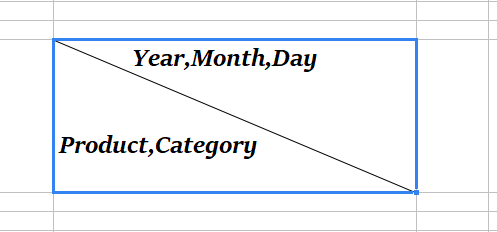
기울어진 항목의 경우, 텍스트가 셀 영역을 초과하면 바로 잘려서 표시됩니다.
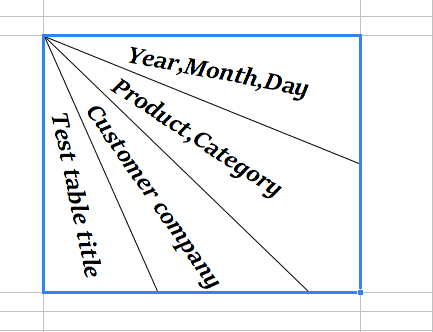
참고:
\n또는\r\n과 같은 하드 줄바꿈은 대각선 셀에서는 지원되지 않습니다.
오른쪽에서 왼쪽 레이아웃
워크시트가 오른쪽에서 왼쪽 방향으로 설정된 경우, 대각선 방향은 다음과 같이 반대로 적용됩니다:
분기 방향 | 왼쪽에서 오른쪽 | 오른쪽에서 왼쪽 |
|---|---|---|
TopLeftToBottomRight |
|
|
BottomLeftToTopRight |
|
|
다음 코드 샘플을 참조하여 대각선 셀 유형을 설정할 수 있습니다.
Ask ChatGPT
sheet.setRowHeight(1, 150);
sheet.setRowHeight(2, 120);
sheet.setColumnWidth(1, 140);
var diagonalCellType = new GC.Spread.Sheets.CellTypes.Diagonal();
diagonalCellType.divergeDirection(GC.Spread.Sheets.CellTypes.DivergeDirection.topLeftToButtomRight);
var style = new GC.Spread.Sheets.Style();
style.cellType = diagonalCellType;
style.foreColor = "green";
style.backColor = "#ddebf7";
style.font = "italic normal 15px Mangal";
sheet.setStyle(1, 1, style);
sheet.setValue(1, 1, ["Year", "Month", "Product", "Region, City"]);
var dialognalCellType2 = new GC.Spread.Sheets.CellTypes.Diagonal();
dialognalCellType2.divergeDirection(GC.Spread.Sheets.CellTypes.DivergeDirection.bottomLeftToTopRight)
var lineStyle = new GC.Spread.Sheets.LineBorder('red', GC.Spread.Sheets.LineStyle.thick);
dialognalCellType2.lineBorder(lineStyle);
var style1 = new GC.Spread.Sheets.Style();
style1.cellType = dialognalCellType2;
sheet.setStyle(2, 1, style1);
sheet.setValue(2, 1, "Bottom Left,To,Top Right");SpreadJS 디자이너 사용하기
SpreadJS 디자이너에서도 대각선 셀 유형을 설정할 수 있습니다. 홈(HOME) 탭의 스타일(Style1s) 그룹에서 셀 편집기(Cell Editors) > 셀 형식(Cell Type) > 대각선(Diagonal) 옵션을 선택하면 됩니다.
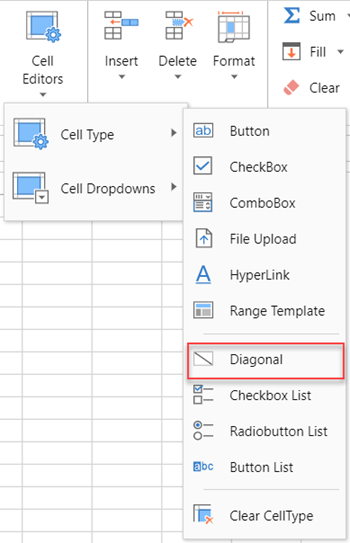
대각선 셀 유형(Diagonal CellType) 대화상자의 값(Value) 탭을 사용하면 셀 값 유형 설정, 항목 텍스트 표시, 시작점(Diverge Direction)을 설정할 수 있습니다.
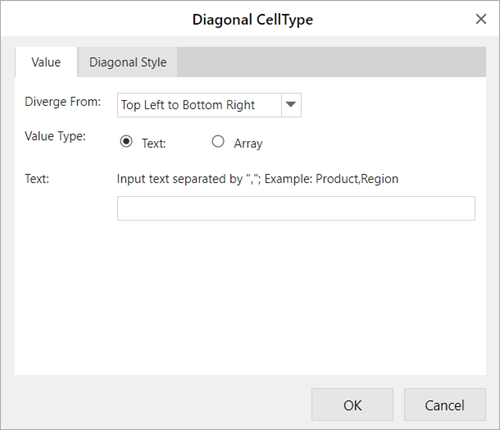
또한, 대각선 셀 유형(Diagonal CellType) 대화상자의 대각선 스타일(Diagonal Style) 탭에서는 필요에 따라 대각선의 스타일을 변경할 수 있습니다.